- Web Templates
- E-commerce Templates
- CMS und Blog Templates
- Facebook Templates
- Website-Builder
WordPress Domain ändern. Wie Sie Ihre Website von einem Domain auf einen anderen übertragen
Mai 27, 2016
Dieses Tutorial zeigt Ihnen, wie Sie Ihre Website von einem Domain in einen anderen überträgen.
WordPress-Umzug. So geht’s
-
Loggen Sie sich in Ihr WordPress dashboard ein. Gehen Sie zum Settings > General Tab;
-
In der WordPress address (URL) Box : ändern Sie die Adresse zu dem neuen Standort Ihrer WordPress Hauptdateien;
-
In der Site address (URL) Box: ändern Sie die Adresse zu dem neuen Standort , welche mit der WordPress (Ihre öffentliche Website) Adresse (URL) übereinstimmen soll;
-
Klicken Sie auf Save Changes;
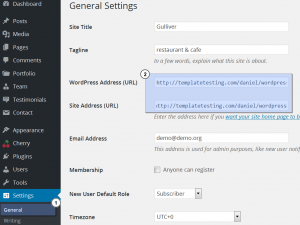
Versuchen Sie jetzt nicht Ihren Blog zu öffnen!
-
Übertragen Sie Ihre WordPress Dateien zum neuen Standort;
-
Im Rahmen der WordPress -Installation, müssen Sie die wp-config.php Datei bearbeiten um die WordPress -Konfigurationseinstellungen zu definieren, die benötigt werden, um auf Ihre MySQL-Datenbank zugreifen.;
-
Um die wp-config.php Datei zu ändern, brauchen Sie die folgende Information:
-
Database Name (Datenbankname benutzt von WordPress).
-
Database Username (Username um auf die Datenbank zugreifen).
-
Database Password (Passwort von Username um auf die Datenbank zugreifen).
-
Database Host (Der Hostname Ihres Datenbank Server).
-
Öffnen Sie die wp-config.php Datei und ändern Sie database name, hostname, user und password:
1234define('DB_NAME','wrd_examplename');define('DB_USER','wrd_exampleuser');define('DB_PASSWORD','123456789');define('DB_HOST','localhost');-
Loggen Sie sich in Ihre alte Datenbank mit phpMyAdmin tool ein und exportieren Sie die Datenbank (der existierenden Website). Speichern Sie die ‘xxx.sql’ Datei (wo xxx der Name Ihrer Datenbank ist) zu Ihrer Festplatte :
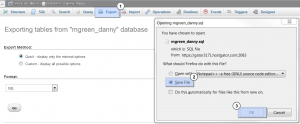
-
Öffnen Sie die heruntergeladene ‘xxx.sql’ Datei in einem text/php Editor. Ersetzen Sie alle Stellen mit Ihrem vorherigen Domain-Namen mit Ihrem aktuellen Domain-Namen.
Z.B. muss http://www.oldwebsite.com zu http://www.newwebsite.com geändert werden:
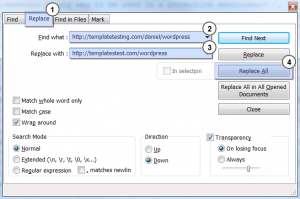
-
Speichern Sie die Änderungen in der ‘xxx.sql’ Datei.
-
Loggen Sie sich in Ihre neue Datenbank mit phpMyAdmin tool ein und importierenSie die exportierte Datenbank (‘xxx.sql’ Datei) zu der neuerstellten Datenbank:
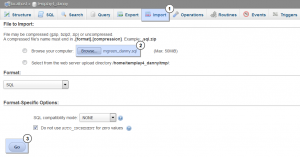
-
Nun können Sie Ihre Website auf dem neuen Hosting/Domain öffnen. Die Übertragungsprozedur ist abgeschlossen.
Achtung:Wenn Sie custom Permalinks benutzen, gehen Sie zur Administration > Settings > Permalinks Panel und aktualisieren Sie Ihre Permalink Struktur.
Die existierenden image/media Links , die in media hochgeladen wurden, beziehen sich zu dem alten Verzeichnis und müssen auf dem neuen Server aktualisiert werden. Sie können es mit dem search and replace Werkzeug oder manuell in Ihrer SQL Datenbank machen.
Sie können sich gerne unser detaliertes Video Tutorial anschauen
WordPress. Wie Sie Ihre Website von einem Domain auf einen anderen übertragen














